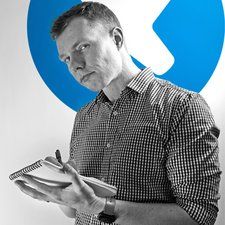Вики-доприноси Вики
Сјајан тим ученика из нашег образовног програма направио је ову вики.
Уређај се неће напунити
Уређај се или не пуни или се јако брзо испразни.
Потребно је поновно покретање
Понекад мањи системи у софтверу користе велики проценат батерије. Поновно покретање уређаја ресетоваће софтвер у телефону и може решити многе од тих мањих проблема.
Апликације које раде у позадини
Свака апликација коју користите испразниће батерију до одређеног степена, али неке апликације могу необично испразнити батерију. Идите у своја подешавања и додирните ' Одржавање уређаја . ' Кад стигнете, додирните ' Батерија ' и онда ' Употреба батерије . ' Одатле можете видети да ли постоје апликације које раде у позадини док уређај није нужно укључен, што доводи до још веће дренаже. Тада можете да онемогућите апликације које вам нису потребне у позадини.
како заменити дугме на фармеркама
Самсунгова функција Алваис-Он Дисплаи
Увек укључени екран је сат, датум, обавештења и мерач батерије који је увек на екрану, чак и ако уређај није у употреби. Самсунг тврди да ова функција неће користити више од 4-5% укупног трајања батерије у нормалном 8-дневном дану, али може помоћи у смањењу употребе батерије ако је онемогућена. Идите до својих подешавања и додирните ' Закључани екран и сигурност . ' Померите се надоле и онемогућите „Алваис-Он Дисплаи“.
Уређај се неће повезати са ВиФи мрежом
Уређај има проблема са повезивањем на ВиФи мреже.
Проблеми са ВиФи мрежом
Ако сама мрежа има проблема, можда ћете желети да се поново повежете са њом. Идите у своја подешавања и додирните ' Везе. „Одатле додирните“ Ви-фи ' и онда пронађи мрежу имате проблема са повезивањем са. Додирните ту мрежу и притисните „ Заборави да бисте спречили да се уређај аутоматски повеже са њим. Када то завршите, можете се поново повезати са том мрежом. Ако је мрежа заштићена, мораћете поново да унесете лозинку.
Ако и даље имате проблема са повезивањем са ВиФи мрежом, на уређају могу бити неке друге датотеке које ометају везу.
Интерференција датотека Блуетоотх кеш меморије
Проблеми са везом могу настати због датотека кеш меморије Блуетоотх уређаја сачуваних у вашем телефону. Да бисте видели да ли је то случај, идите у своја подешавања и отворите „ Апликације ”Таб. Када стигнете тамо, додирните „ Прикажи системске апликације . “ Иди на ' Блуетоотх 'а затим додирните' Обриши кеш 'да бисте избрисали податке који би могли да узрокују проблем.
Хардверски проблеми
Ако испробате оба горе наведена решења и даље имате проблема са повезивањем на ВиФи, највероватније имате оштећену НФЦ антену и завојницу за пуњење. Ове делове ће можда требати заменити. Провери овај водич за информације о томе како да замените НФЦ антену и завојницу за пуњење.
Екран неће одговорити
Екран не реагује када покушате да додирнете, превучете или користите екран.
Потребно је поновно покретање
Понекад уређај може преоптеретити свој хардвер и проузроковати његово замрзавање. Једноставно поновно покретање уређаја може решити проблем.
Апликације независних произвођача које ометају фирмвер
Ако екран и даље не реагује након поновног покретања телефона, можда је то због неисправне апликације. Поново покрените уређај у сигурном режиму да бисте привремено онемогућили све програме независних произвођача. Ако екран постане реагован након поновног покретања у сигурном режиму, тада сте пронашли проблем и сада морате да пронађете и избришете ту апликацију. Ево корака за поновно покретање уређаја у сигурном режиму:
- Искључите уређај.
- Притисните и држите тастер за укључивање / искључивање поред екрана имена модела који се појављује на екрану.
- Отпустите тастер за напајање када се на екрану појави „САМСУНГ“.
- Притисните и држите тастер за утишавање звука одмах након пуштања тастера за напајање.
- Држите тастер за смањивање јачине звука све док уређај не заврши поновно покретање.
- Отпустите тастер за утишавање звука када се у доњем левом углу екрана појави „Сафе Моде“.
Потребно је главно ресетовање
Ако екран и даље не реагује док је покренут у сигурном режиму, тада је уређају можда потребно главно ресетовање. Ево корака за ресетовање уређаја:
- Искључите уређај.
- Притисните и држите тастер за појачавање звука и тастер Бикби, а затим притисните и држите тастер за напајање.
- Отпустите све тастере када се прикаже зелени Андроид логотип. („Инсталирање системског ажурирања“ приказује се око 30 - 60 секунди пре него што се прикажу опције менија за опоравак Андроид система). “„ „
- Притисните тастер за утишавање неколико пута да бисте истакли „обриши податке / ресетовање на фабричка подешавања“.
- Притисните дугме за напајање да бисте изабрали.
- Притисните тастер за утишавање звука док се не истакне „Да - избриши све корисничке податке“.
- Притисните дугме за напајање да бисте изабрали и покренули главни ресет.
- Притисните дугме за напајање да бисте поново покренули уређај једном када је истакнуто „Поново покрени систем сада“.
Оштећени екран
Ако екран и даље не реагује након главног ресетовања уређаја, можда ћете морати да замените екран на уређају. Погледајте ово водич за замену екрана за више информација.
Звучници не пуштају звук
Из звучника уређаја се не чује звук, чак и када екран сугерира да репродукујете звук.
Софтверске сметње
Случајни софтверски кварови могу да поремете функције звука на вашем телефону. Да бисте то поправили, можете поново покренути уређај или извршити софт ресет. Да бисте поново покренули уређај: Прво, притисните и држите дугме за напајање . Следећи, тапните на опцију Повер Офф. Поново тапните на Повер Офф да бисте потврдили . После око 30 секунди, поново притисните и држите дугме за напајање док се телефон не покрене. Да бисте извршили софт ресет: Притисните и држите дугмад за напајање и утишавање звука истовремено до 45 секунди. Отпустите оба дугмета када се појави логотип Самсунг.
Блуетоотх упаривања
Ако је ваш уређај упарен са другом Блуетоотх опремом, то ће вероватно утицати на звучнике телефона. Проверите да ли постоји упаривање у оквиру Подешавања. Уклоните упарени уређај ако је повезан да бисте решили проблем.
Уобичајена подешавања
Ако сте променили неко од подразумеваних подешавања на уређају, могли сте случајно да промените подешавања звука. Да бисте то поправили, морате да ресетујете поставке. Превуците нагоре на празном месту са почетног екрана да бисте отворили фиоку апликација. Онда додирните „Подешавања“. Идите на „Опште управљање“ и додирните „Ресетуј“. Затим изаберите „Ресетуј поставке“. Ако се од вас затражи, унесите акредитиве уређаја, попут ПИН-а или лозинке. Затим додирните Ресетуј поново подесите за потврду ресетовања.
Хардверски проблеми
Ако ниједно од горе наведених решења не реши ваш проблем, можда су звучници неисправни. Погледајте ово водич за замену звучника за више информација.
Камера се неће фокусирати
Задња камера не успева да фокусира удаљене објекте и прави мутне слике.
Оштећени подаци кеш меморије
Оштећени подаци кеш меморије у самој апликацији могу да изазову проблеме у перформансама камере. Да бисте то поправили, идите у подешавања, а затим отворите „ Апликације . “ Изаберите „ Све апликације . “ Пронађите и изаберите апликацију Камера. Славина ' Складиште . “ Славина ' Обриши кеш . “ Вратите се на своја подешавања, идите на ' Одржавање уређаја 'а затим додирните' Складиште . ' Кад стигнете, притисните Јасно сада . '
Преузете апликације које инхибирају функције камере
Преузета апликација понекад може да прекине функционисање оригиналног софтвера телефона, као што је камера. Да бисте проверили да ли је то проблем, ставите телефон у безбедни режим и погледајте да ли се замућеност наставља. Безбедни режим омогућава покретање само унапред инсталираних апликација, што олакшава проверу да ли се проблем јавља у апликацији камере или из неке друге преузете апликације. Прво да проверим ово искључите телефон . Следећи, притисните и држите тастер за укључивање / искључивање поред екрана имена модела који се појављује на екрану. Када се САМСУНГ појави на екрану, отпустите тастер за напајање. Одмах након пуштања тастера за напајање притисните и држите тастер за утишавање звука . Држите тастер за утишавање звука све док уређај не заврши поновно покретање. Када се у доњем левом углу екрана појави безбедни режим, отпустите тастер за утишавање звука .
Неуредни подаци и употреба током времена
Када ниједно решење које покушате не ради, често је добра идеја да се ресетовање на фабричка подешавања изврши као крајње средство. Враћање на фабричка подешавања вратиће телефон у првобитно стање, као што би било да сте га извадили из кутије. Да бисте извршили ресетовање на фабричка подешавања, почните тако што ћете направити резервну копију података и осигурати да сте сачували све што вам је потребно. Затим искључите телефон. Затим следите ове кораке:
брат штампач се не повезује на ВиФи
- Притисните и држите тастер за појачавање звука и тастер Бикби, а затим притисните и држите тастер за напајање.
- Отпустите све тастере '' 'када се прикаже зелени Андроид логотип. („Инсталирање системског ажурирања“ приказује се око 30 - 60 секунди пре него што се прикажу опције менија за опоравак Андроид система.)
- Притисните тастер за утишавање неколико пута да бисте истакли „обриши податке / ресетовање на фабричка подешавања“.
- Притисните дугме за напајање да бисте изабрали и покренули главни ресет .
- Укључите уређај када је истакнуто „Поново покрени систем сада“.
Хардверски проблеми
Ако изгледа да ниједно од горњих решења не функционише, можда ћете морати да замените камеру. Погледајте ово водич за замену камере окренуте уназад.
Сензор отиска прста неће откључати телефон
Сензор за отисак прста ће или вибрирати, што значи да уређај није препознао ваш отисак прста, или не чини ништа када се притисне.
Хардверски проблеми
Да бисте видели да ли хардвер сензора за отисак прста ради, отворите телефон у сигурном режиму . За почетак искључите телефон. Притисните и држите тастер за укључивање. Отпустите када на екрану видите „Самсунг“. Одмах након отпуштања тастера за напајање притисните и држите тастер за јачину звука док се уређај не заврши са укључивањем и док на екрану не видите „Сафе Моде“. Затим покушајте да користите скенер отиска прста. Ако успе, погледајте доњи поднаслов. Ако се то не догоди, можда ћете морати да замените сензор отиска прста. Погледајте ово водич за замену сензора отиска прста.
Ометање апликација независних произвођача
Ако ваш скенер отиска прста ради у безбедном режиму, али не и у нормалном режиму, вероватно је то последица лоше апликације независног произвођача. Не постоји поуздан начин да сазнате која апликација узрокује проблем, па избришите једну апликацију, почевши од најновије преузете. Затим поново покрените телефон у нормалном режиму да бисте видели да ли скенер отиска прста ради. Ако и даље не препознаје ваш отисак прста, покрените поступак поново и наставите да бришете апликације док не успе, пратећи оне за које изгледа да немају ефекта.